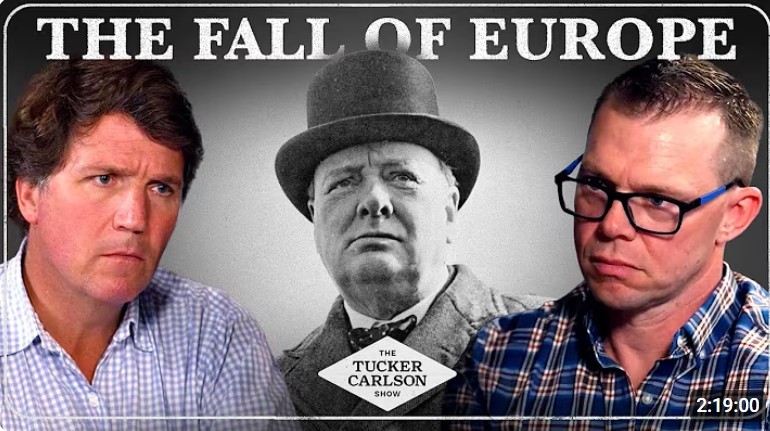Cu camera performantă a unui iPad modern și funcțiile integrate în iPadOS 18, nu mai ai nevoie de periferice dedicate pentru a digitaliza contracte, chitanțe sau notițe de curs. În două atingeri obții PDF-uri clare, semnate și gata de arhivare în iCloud.
Activează scanarea în Files și Camera
Deschide aplicația Files, apasă butonul „···” și alege Scan Documents. Ține iPad-ul deasupra paginii; sistemul detectează automat marginile și declanșează captura, chiar și în lumină ambientală slabă. Poți ajusta manual colțurile înainte de a salva. După fiecare scan, ai opțiunea Keep Scan, Add Scan sau Retake – util când digitalizezi acte cu mai multe pagini. La final, tap pe Save și selectează destinația: iCloud Drive, On My iPad sau un folder partajat.

Pentru o experiență și mai rapidă, deschide Camera în modul Photo și îndreaptă‐te spre document; o pictogramă „Scan” apare în colțul dreapta-sus. Apasă-o și iPad-ul intră automat în Workflow-ul de scanare cu detectare de margini activată. Dacă iei notițe în Notes, deschide meniul Camera > Scan Document – fișierul final se salvează direct în notă și poate fi partajat ca PDF cu un singur tap.
Cum optimizezi calitatea și organizezi PDF-urile
În ecranul de previzualizare poți comuta filtrele Color, Grayscale, Black & White sau Photo. Pentru facturi și tabele alege Black & White: reduce dimensiunea fișierului și crește lizibilitatea. Activează Auto-Crop pentru a elimina fundalul, apoi rotește paginile cu săgețile din colțul stânga-jos. Dacă ai Apple Pencil, deschide PDF-ul imediat în Markup și semnează contractele fără să tipărești nimic.

În Files menține apăsat pe PDF > Quick Actions > Create PDF pentru a combina imagini existente într-un singur document. Folosește‐l când primești poze disparate pe WhatsApp și vrei să trimiți un raport compact. Pentru organizare, setează etichete colorate: roșu pentru facturi, verde pentru chitanțe, albastru pentru manuale. Spotlight indexează textul documentelor PDF grație OCR-ului on-device, astfel că poți căuta instant „garantie” și vezi toate bonurile scanate ce conțin acest cuvânt. În final, folosește AirDrop sau Mail pentru a partaja; iPadOS păstrează metadatele scanării, inclusiv data și locația, utile la contabilitate.